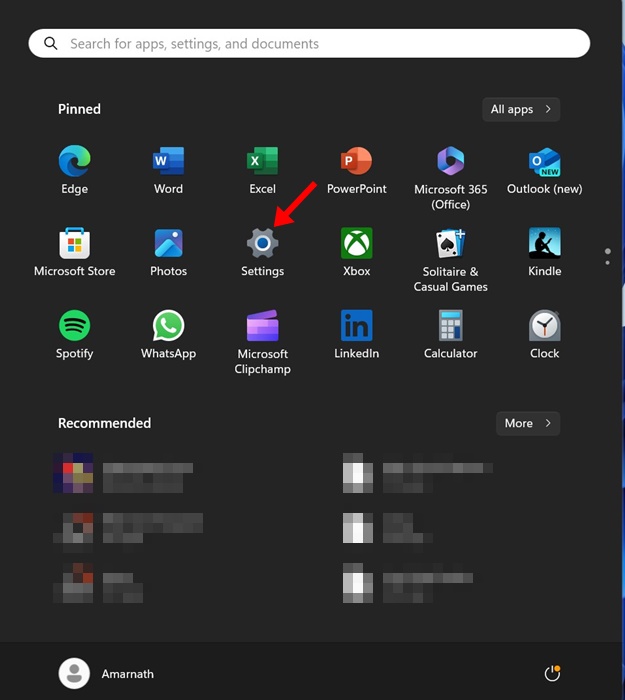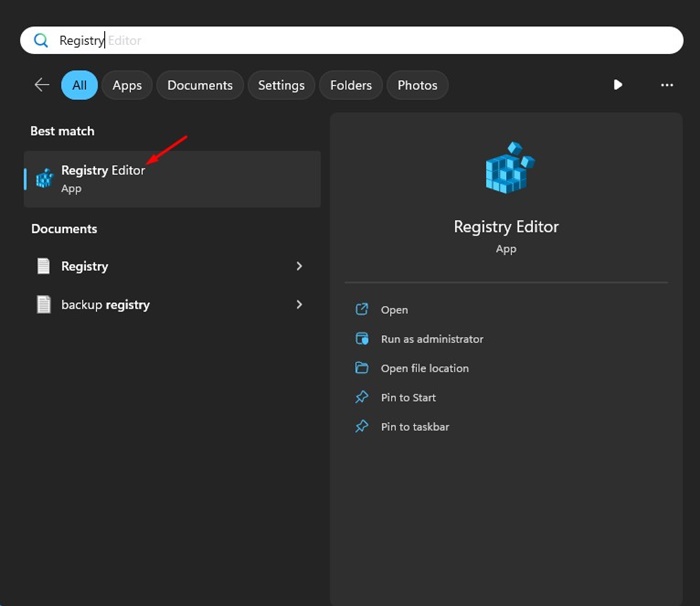Ας το παραδεχτούμε: Ο Κάδος Ανακύκλωσης είναι ένα χρήσιμο εργαλείο σε υπολογιστές με Windows. Αυτό χρησιμεύει ως ψηφιακός κάδος απορριμμάτων που αποθηκεύει όλα τα ανεπιθύμητα αρχεία και φακέλους. Με τη βοήθεια του Κάδου Ανακύκλωσης, οι χρήστες των Windows μπορούν να ανακτήσουν τα αρχεία που έχουν διαγραφεί κατά λάθος.
Ενώ ο Κάδος Ανακύκλωσης είναι υπέροχο να υπάρχει σε έναν υπολογιστή, μπορεί να θέλετε να τον κρύψετε για κάποιο λόγο. Ίσως θέλετε να κρύψετε τον Κάδο Ανακύκλωσης στα Windows 11. ίσως δεν θέλετε να το δείτε επειδή το βρίσκετε ενοχλητικό ή θέλετε να διατηρήσετε την οθόνη της επιφάνειας εργασίας καθαρή.
Όποιος κι αν είναι ο λόγος, είναι πραγματικά δυνατό να κρύψετε τον Κάδο Ανακύκλωσης σε έναν υπολογιστή με Windows 11. Αποκρύπτοντας το εικονίδιο του Κάδου Ανακύκλωσης, μπορείτε να εξοικονομήσετε χώρο στην οθόνη της επιφάνειας εργασίας σας και να την διατηρήσετε χωρίς ακαταστασία.
- Διαβάστε επίσης: Τρόπος διαμόρφωσης νέου εσωτερικού σκληρού δίσκου στα Windows
Πώς να αποκρύψετε ή να αφαιρέσετε το εικονίδιο του Κάδου Ανακύκλωσης στα Windows 11
Επομένως, εάν θέλετε να αποκρύψετε ή να διαγράψετε το εικονίδιο του Κάδου Ανακύκλωσης στα Windows 11, συνεχίστε να διαβάζετε τον οδηγό. Παρακάτω, έχουμε μοιραστεί μερικούς απλούς τρόπους απόκρυψης του εικονιδίου του Κάδου Ανακύκλωσης στα Windows 11. Ας ξεκινήσουμε.
1. Απόκρυψη του Κάδου Ανακύκλωσης από τις Ρυθμίσεις
Σε αυτήν τη μέθοδο, θα χρησιμοποιήσουμε την εφαρμογή Ρυθμίσεις των Windows 11 για να κρύψουμε τον Κάδο Ανακύκλωσης. Εδώ είναι τι πρέπει να κάνετε.
1. Κάντε κλικ στο κουμπί Έναρξη των Windows 11 και επιλέξτε Ρυθμίσεις.
2. Όταν ανοίξει η εφαρμογή Ρυθμίσεις, μεταβείτε στο Εξατομίκευση.
3. Στη δεξιά πλευρά, επιλέξτε Θέματα.
4. Στα Θέματα, επιλέξτε Ρυθμίσεις εικονιδίων επιφάνειας εργασίας.
5. Στις Ρυθμίσεις εικονιδίου επιφάνειας εργασίας, καταργήστε την επιλογή ο Κάδος ανακύκλωσης.
6. Αφού κάνετε τις αλλαγές, κάντε κλικ Ισχύουνέπειτα Εντάξει.
Αυτό είναι! Αυτό θα κρύψει αμέσως το εικονίδιο του Κάδου Ανακύκλωσης στον υπολογιστή σας με Windows 11.
2. Απόκρυψη του Κάδου Ανακύκλωσης χρησιμοποιώντας το RUN
Μπορείτε ακόμη να εκτελέσετε μια εντολή RUN για να αποκρύψετε το εικονίδιο του Κάδου Ανακύκλωσης στα Windows 11. Δείτε πώς μπορείτε να αποκρύψετε ή να διαγράψετε το εικονίδιο του Κάδου Ανακύκλωσης χρησιμοποιώντας το RUN.
1. Πατήστε το κουμπί Windows Key + R στο πληκτρολόγιό σας. Αυτό θα ανοίξει το πλαίσιο διαλόγου RUN.
2. Στο πλαίσιο διαλόγου RUN, πληκτρολογήστε τη δεδομένη εντολή και πατήστε Enter.
desk.cpl ,,5
3. Αυτό θα ανοίξει τις Ρυθμίσεις εικονιδίων επιφάνειας εργασίας. Καταργήστε την επιλογή ο Κάδος ανακύκλωσης πλαίσιο ελέγχου και κάντε κλικ στο Εφαρμογή και μετά OK.
Αυτό είναι! Αυτός είναι ο τρόπος με τον οποίο μπορείτε να αποκρύψετε το εικονίδιο του Κάδου Ανακύκλωσης στα Windows 11 με τη βοήθεια του πλαισίου διαλόγου RUN.
3. Αφαιρέστε το εικονίδιο Reyce Bin χρησιμοποιώντας το Μητρώο
Μπορείτε να αλλάξετε το αρχείο μητρώου των Windows για να αποκρύψετε το εικονίδιο του Κάδου Ανακύκλωσης. Εδώ είναι τι πρέπει να κάνετε.
1. Πληκτρολογήστε τον Επεξεργαστή Μητρώου στην Αναζήτηση των Windows 11. Στη συνέχεια, ανοίξτε το Επεξεργαστής Μητρώου από τη λίστα με τα καλύτερα αποτελέσματα του αγώνα.
2. Όταν ανοίξει ο Επεξεργαστής Μητρώου, μεταβείτε σε αυτήν τη διαδρομή:
Computer\HKEY_LOCAL_MACHINE\Software\Microsoft\Windows\CurrentVersion\Explorer\HideDesktopIcons
3. Κάντε δεξί κλικ στο NewStartPanel και επιλέξτε Νέο > Τιμή DWORD (32-bit)..
4. Μετονομάστε το νέο μητρώο ως:
{645FF040-5081-101B-9F08-00AA002F954E}
5. Κάντε διπλό κλικ στο αρχείο και εισάγετε 1 στο Δεδομένα αξίας πεδίο. Μόλις τελειώσετε, κάντε κλικ Εντάξει.
6. Τώρα κάντε δεξί κλικ στο ClassicStartMenu και επιλέξτε Νέο > Τιμή DWORD (32-bit)..
7. Ονομάστε το νέο αρχείο DWORD ως:
{645FF040-5081-101B-9F08-00AA002F954E}
8. Τώρα, κάντε διπλό κλικ στο αρχείο DWORD που μόλις δημιουργήσατε. Στο Δεδομένα αξίας πεδίο, τύπος 1 και κάντε κλικ Εντάξει.
Αυτό είναι! Αφού κάνετε τις αλλαγές, επανεκκινήστε τον υπολογιστή σας.
4. Απόκρυψη όλων των εικονιδίων επιφάνειας εργασίας
Εάν χρησιμοποιείτε τα Windows για λίγο, ίσως γνωρίζετε ότι το λειτουργικό σύστημα σάς επιτρέπει να αποκρύψετε όλα τα εικονίδια της επιφάνειας εργασίας με ένα μόνο κλικ.
Αυτός είναι ο πιο γρήγορος τρόπος για να απαλλαγείτε από τον Κάδο Ανακύκλωσης και όλα τα εικονίδια της επιφάνειας εργασίας. Για να αποκρύψετε όλα τα εικονίδια της επιφάνειας εργασίας, κάντε δεξί κλικ σε ένα κενό διάστημα στην οθόνη της επιφάνειας εργασίας σας.
Στο μενού περιβάλλοντος, επιλέξτε Προβολή > Εμφάνιση εικονιδίων επιφάνειας εργασίας για να αποκρύψετε όλα τα εικονίδια επιφάνειας εργασίας. Για να εμφανίσετε όλα τα εικονίδια επιφάνειας εργασίας, ελέγξτε ξανά την επιλογή Εμφάνιση εικονιδίων επιφάνειας εργασίας στο μενού περιβάλλοντος.
Έτσι, αυτός ο οδηγός αφορά την απόκρυψη του εικονιδίου του Κάδου Ανακύκλωσης σε υπολογιστές με Windows 11. Για να επαναφέρετε το εικονίδιο του κάδου ανακύκλωσης, πρέπει να επαναφέρετε τις αλλαγές που κάνατε.
Διαβάστε επίσης: 12 Καλύτερες Εφαρμογές ισοσταθμιστή ήχου για Windows